


我们大家都知道独立显卡和集成显卡相比较的话,不管在性能还是在稳定性上都是独立显卡比较好,一些小伙伴就想要禁用集成显卡,只用独立显卡,那么具体怎么操作呢?下面小编给大家分享一下Win10怎么禁用集成显卡只用独显的操作方法。
win10禁用核显只用独显的方法:
第一步:首先我们打开win10电脑,然后鼠标右键点击win10电脑桌面上的“此电脑”图标,在弹出的菜单中选择 管理 选项。
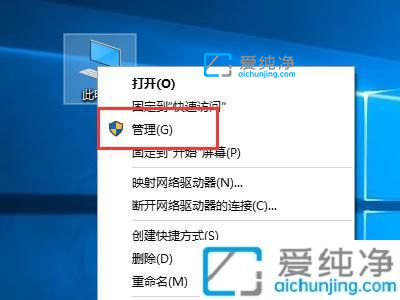
第二步:在打开的计算机管理窗口中,找到左侧菜单的“设备管理器”选项。
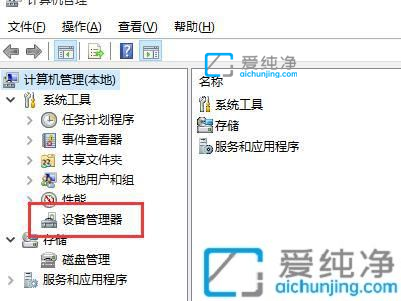
第三步:在打开的设备管理器窗口中,鼠标点击展开“显示适配器”选项,在显示适配器列表中鼠标右键点击Intel集成显卡的名称,再点击 禁用 选项。
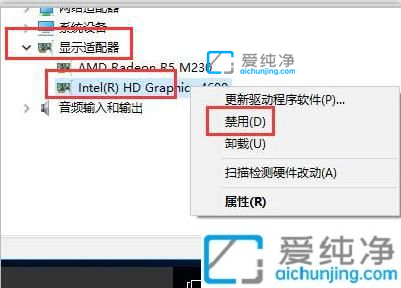
Win10怎么禁用集成显卡只用独显的操作方法就给大家分享到这里了,大家可以根据以上步骤来操作,更多精彩资讯,尽在爱纯净。
| 留言与评论(共有 条评论) |